Ymir ransomware virus - opções de remoção e desencriptação
![]() Escrito por Tomas Meskauskas a
Escrito por Tomas Meskauskas a
Que tipo de malware é o Ymir?
Ymir é um programa do tipo ransomware. Funciona encriptando ficheiros (usando o algoritmo criptográfico ChaCha20) e exigindo resgates para a desencriptação.
Os nomes dos ficheiros bloqueados pelo Ymir são alterados, sendo-lhes acrescentada uma extensão que inclui uma cadeia de caracteres aleatória. Por exemplo, um ficheiro inicialmente intitulado "1.jpg" aparece como "1.jpg.6C5oy2dVr6".
Após a conclusão da encriptação, o Ymir coloca notas de resgate - "INCIDENT_REPORT.pdf" - em cada pasta afetada. Este ransomware também exibe outra mensagem num ecrã completo que precede o ecrã de login.
Captura de ecrã dos ficheiros encriptados pelo ransomware Ymir:
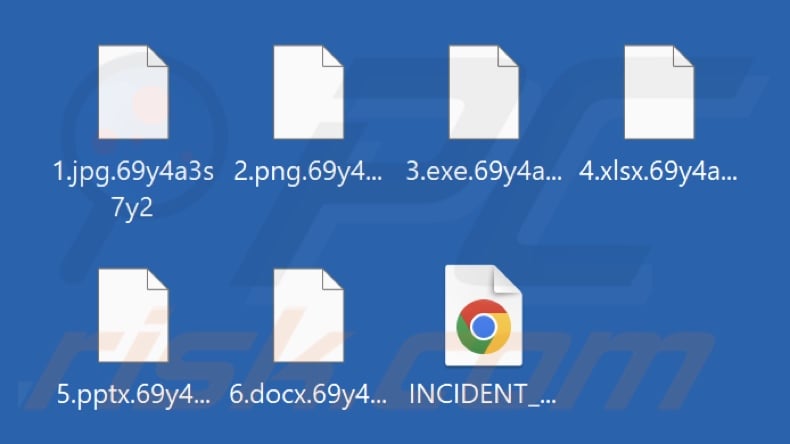
Visão geral da nota de resgate
A mensagem no ecrã de pré-início de sessão de Ymir afirma que a rede da vítima foi comprometida. Durante o ataque, os ficheiros foram encriptados e os dados sensíveis foram roubados. A recuperação exigirá um pagamento e as tentativas de desencriptação com ferramentas de terceiros podem danificar os ficheiros para além da reparação. A vítima é instruída a informar os seus superiores sobre a infeção de ransomware.
O documento PDF criado pelo Ymir fornece mais informações sobre o ataque. Reitera os pontos-chave apresentados no ecrã completo exibido antes do ecrã de login.
Algumas informações importantes desta nota incluem a afirmação de que, ao satisfazer os pedidos de resgate, a vítima receberá as ferramentas de desencriptação e os dados roubados serão eliminados dos serviços dos atacantes. Se a vítima se recusar a pagar, os conteúdos exfiltrados serão tornados públicos - por exemplo, através de fugas de informação online, venda em fóruns da darknet, ou entregues aos meios de comunicação social ou aos concorrentes da vítima. A mensagem descreve em pormenor as potenciais ramificações de uma fuga de dados, incluindo a provável perda financeira significativa.
Antes de pagar, a vítima pode testar a desencriptação, enviando aos cibercriminosos até três ficheiros encriptados, que serão devolvidos desencriptados, juntamente com uma prova do roubo de dados.
Visão geral do ransomware Ymir
Nos ataques conhecidos do Ymir, o roubo de dados foi efectuado utilizando o RustyStealer, e precedeu a implantação do ransomware em dois dias. O Ymir infiltrava-se nos sistemas através de comandos de controlo remoto PowerShell. Foram utilizadas várias ferramentas para facilitar o ataque e executar acções maliciosas.
Para além do RustyStealer, estas infecções envolveram o Process Hacker e o Advanced IP Scanner. Uma componente elaborada destes ataques é a forma de evasão da sua deteção, que implica a realização de muitas operações na memória através de chamadas a funções específicas. Observou-se que foram feitas centenas de chamadas a uma das funções. O objetivo era introduzir instruções em pequenos pedaços na memória para realizar acções maliciosas.
A capacidade da infeção de se auto-propagar através de redes locais foi facilitada pela utilização do WinRM (Windows Remote Management), das capacidades de controlo remoto do PowerShell e do malware SystemBC.
Com base na nossa vasta experiência na investigação de infecções por ransomware, podemos inferir que a desencriptação é normalmente impossível sem a interferência dos atacantes. As raras excepções são casos que envolvem ransomware com falhas profundas.
Além disso, as vítimas muitas vezes não recebem as prometidas chaves de desencriptação/software apesar de satisfazerem os pedidos de resgate. Portanto, aconselhamos vivamente a não cumprir com eles. Lembre-se que enviar dinheiro para criminosos apoia as suas atividades ilegais.
Para evitar que o ransomware Ymir faça mais encriptações - deve ser eliminado do sistema operacional. No entanto, a remoção não irá restaurar ficheiros já comprometidos. A única solução é recuperá-los a partir de uma cópia de segurança (se tiver sido criada anteriormente e estiver armazenada noutro local).
Não se esqueça de que é uma boa prática armazenar cópias de segurança em vários locais separados, como servidores remotos, dispositivos de armazenamento desligados e outros.
Exemplos de ransomware
Escrevemos sobre vários programas do tipo ransomware; Frag, Scp, Interlock, e Kasper são apenas alguns dos nossos artigos mais recentes. Este software malicioso encripta dados e exige pagamento para a desencriptação.
No entanto, os programas dentro desta classificação têm duas diferenças significativas. O ransomware pode usar diferentes algoritmos criptográficos (simétricos ou assimétricos) para encriptar ficheiros. Além disso, os resgates podem ser muito diferentes (de três a oito dígitos em USD) dependendo das vítimas pretendidas - ou seja, utilizadores domésticos versus grandes entidades (corporações, empresas, organizações, etc.).
Como é que o ransomware infectou o meu computador?
Geralmente, o ransomware e outro malware são proliferados utilizando tácticas de phishing e engenharia social. Os programas maliciosos são normalmente disfarçados ou incluídos em software/meios de comunicação comuns.
Os ficheiros virulentos podem ser arquivos (ZIP, RAR, etc.), executáveis (.exe, .run, etc.), documentos (Microsoft Office, Microsoft OneNote, PDF, etc.), JavaScript, etc.
O malware (incluindo o ransomware) propaga-se principalmente através de trojans do tipo backdoor/loader, descarregamentos drive-by (furtivos/deceptivos), anexos ou links maliciosos em e-mails/mensagens de spam, fraudes online, malvertising, canais de descarregamento duvidosos (por exemplo, sites de freeware e de terceiros, redes de partilha P2P, etc.), ferramentas ilegais de ativação de software ("cracks") e actualizações falsas.
Alguns programas maliciosos podem mesmo auto-proliferar-se através de redes locais e dispositivos de armazenamento amovíveis (por exemplo, discos rígidos externos, unidades flash USB, etc.).
| Nome | Ymir virus |
| Tipo de ameaça | Ransomware, vírus de criptografia, bloqueio de ficheiros |
| Extensão de ficheiros encriptados | Os ficheiros são anexados com uma extensão composta por uma cadeia de caracteres aleatória |
| Mensagem de pedido de resgate | INCIDENT_REPORT.pdf |
| Está disponível um descodificador gratuito? | Não |
| Contacto do cibercriminoso | qTOX messenger, RecoverySupport@onionmail.org |
| Sintomas | Não é possível abrir ficheiros armazenados no computador; os ficheiros anteriormente funcionais têm agora uma extensão diferente (por exemplo, my.docx.locked). É apresentada uma mensagem de pedido de resgate no ambiente de trabalho. Os criminosos virtuais exigem o pagamento de um resgate (geralmente em bitcoins) para desbloquear os seus ficheiros. |
| Métodos de distribuição | Anexos de correio eletrónico infectados (macros), sites de torrents, anúncios maliciosos. |
| Danos | Todos os ficheiros são encriptados e não podem ser abertos sem o pagamento de um resgate. Outros trojans de roubo de palavra-passe e infecções de malware podem ser instalados juntamente com uma infeção de ransomware. |
| Remoção do Malware (Windows) | Para eliminar possíveis infecções por malware, verifique o seu computador com software antivírus legítimo. Os nossos investigadores de segurança recomendam a utilização do Combo Cleaner. |
Como se proteger de infecções de ransomware?
Recomendamos vigilância durante a navegação, uma vez que a Web está cheia de conteúdos fraudulentos e maliciosos bem disfarçados. As mensagens de correio eletrónico, PMs/DMs, SMSs e outras mensagens recebidas devem ser abordadas com cuidado. Os anexos ou ligações presentes em correio suspeito não devem ser abertos, pois podem ser virulentos.
Outra recomendação é descarregar apenas de fontes oficiais e verificadas. Além disso, todos os programas devem ser activados e actualizados utilizando funções/ferramentas legítimas, uma vez que os programas adquiridos a terceiros podem conter malware.
Devemos salientar a importância de ter um antivírus respeitável instalado e atualizado. O software de segurança deve ser usado para executar verificações regulares do sistema e para remover ameaças e problemas. Se o seu computador já está infetado com Ymir, recomendamos executar uma verificação com Combo Cleaner para eliminar automaticamente este ransomware.
Aparência da nota de resgate do ransomware Ymir "INCIDENT_REPORT.pdf" (GIF):
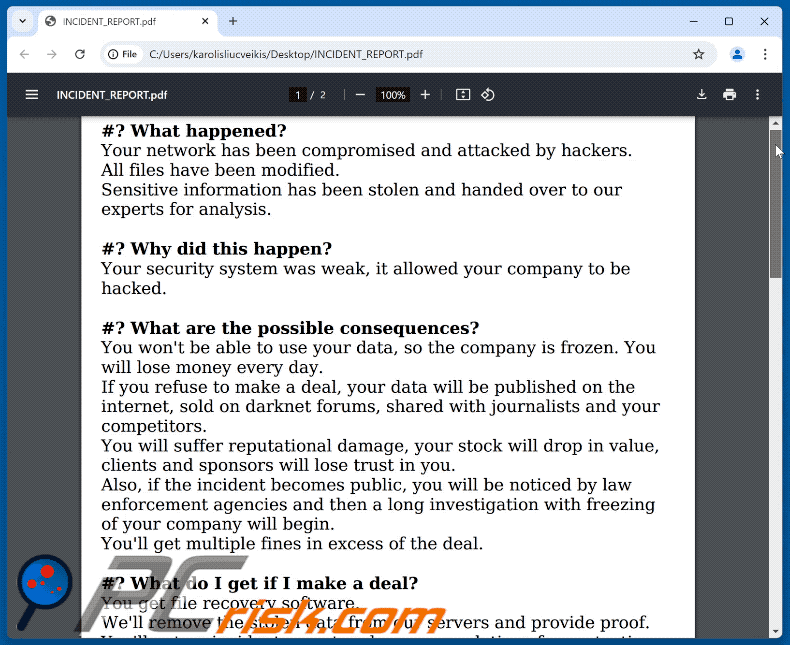
Texto apresentado nesta mensagem:
#? What happened?
Your network has been compromised and attacked by hackers.
All files have been modified.
Sensitive information has been stolen and handed over to our
experts for analysis.
#? Why did this happen?
Your security system was weak, it allowed your company to be
hacked.
#? What are the possible consequences?
You won't be able to use your data, so the company is frozen. You
will lose money every day.
If you refuse to make a deal, your data will be published on the
internet, sold on darknet forums, shared with journalists and your
competitors.
You will suffer reputational damage, your stock will drop in value,
clients and sponsors will lose trust in you.
Also, if the incident becomes public, you will be noticed by law
enforcement agencies and then a long investigation with freezing
of your company will begin.
You'll get multiple fines in excess of the deal.#? What do I get if I make a deal?
You get file recovery software. We'll remove the stolen data from our servers and provide proof.
You'll get an incident report and recommendations for protection.
You'll get a guarantee that our team will add you to our whitelist of
untouchable companies and we'll never come back to you again. We will not report the incident to anyone.
#? # Why are you doing this?
We're only interested in the money. We don't care about the rest. We also take pleasure in what we do.
#? How can I trust you?
You have no choice, either you lose everything or you trust us. We don't plan to deceive you. We operate in a public space, every
action we take is discussed.
If we defraud even 1 company, we will never be able to make a
good deal. We will definitely recover your files and we will definitely keep
everything confidential.
We are specialists with years of experience and we respect
ourselves and our reputation.
You'll see that we're a bargain when you contact us.
#? How do I proceed if I don't believe a word you say?
You can go to the recovery or the enforcers, but it will definitely
cost you more than dealing with us.
Recovery will buy our software with your token and sell it to you at
a 300% markup.
The enforcers will trample your company, talk to the lawyers, they
will tell you the consequences.#? I'm the administrator of this network, what do I do?
Don't try to make a deal on your own, you won't have enough
salary for a few years.
Report the incident to your bosses. They'll find out anyway. We
have their contacts and we'll let them know in three days if no one
contacts us.
If you try to rebuild the network alone and hide the incident from
your bosses, you'll delay the inevitable. At some point, they'll hear
about it on the news and be furious that you denied them the
opportunity to save their company.
#? What do I do?
The first thing you should do is inform your bosses about the
incident.
You'll have to pay us to recover your files. Only we have the unique
token.
Don't try to use any third-party applications to recover your files,
they may be damaged irretrievably.
You need to contact us
You can send us 1-3 modified files and we will prove that we can
recover them. We will provide proof of the stolen data.RecoverySupport@onionmail.org
To contact us, install qTOX messenger.
hxxps://github.com/qTox/qTox/releases/download/v1.17.6/setupqtox-x86_64-release.exe
Add our contact and we can make a deal.
Tox ID:
CF9AE1B27EAA4BF8C223735BEA15AAE23D5BA312B9D9061C805ABD99C373530DBDCC18B7C3BF
Captura de ecrã da mensagem de ecrã inteiro apresentada por Ymir antes do ecrã de início de sessão:
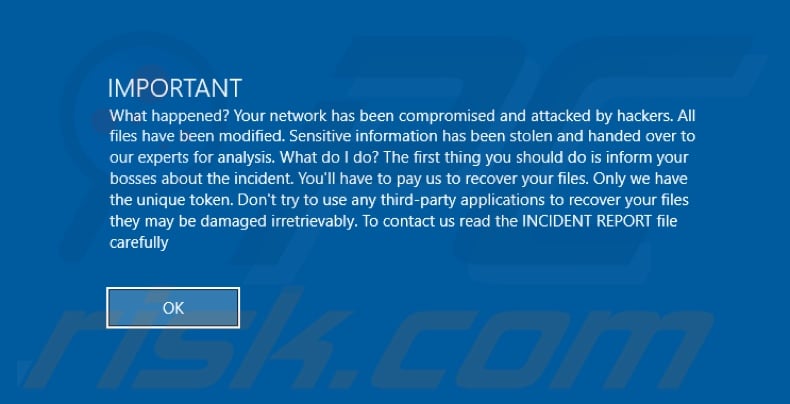
Texto apresentado neste ficheiro:
IMPORTANT
What happened? Your network has been compromised and attacked by hackers. All files have been modified. Sensitive information has been stolen and handed over to our experts for analysis. What do I do? The first thing you should do is inform your bosses about the incident. You'll have to pay us to recover your files. Only we have the unique token. Don't try to use any third-party applications to recover your files they may be damaged irretrievably. To contact us read the INCIDENT REPORT file carefully
Remoção do ransomware Ymir:
Remoção automática instantânea do malware:
A remoção manual de ameaças pode ser um processo moroso e complicado que requer conhecimentos informáticos avançados. O Combo Cleaner é uma ferramenta profissional de remoção automática do malware que é recomendada para se livrar do malware. Descarregue-a clicando no botão abaixo:
▼ DESCARREGAR Combo Cleaner
O verificador gratuito faz uma verificação se o seu computador estiver infetado. Para usar a versão completa do produto, precisa de comprar uma licença para Combo Cleaner. 7 dias limitados para teste grátis disponível. O Combo Cleaner pertence e é operado por Rcs Lt, a empresa-mãe de PCRisk. Leia mais. Ao descarregar qualquer software listado no nosso website, concorda com a nossa Política de Privacidade e Termos de Uso.
O vídeo indica os passos a serem tomados no caso de infecção por ransomware:
Menu rápido:
- O que é Ymir virus?
- PASSO 1. Reportar ransomware às autoridades.
- PASSO 2. Isolar o dispositivo infectado.
- PASSO 3. Identificar a infecção de ransomware.
- PASSO 4. Pesquisar ferramentas de desencriptação de ransomware.
- PASSO 5. Restaurar ficheiros com ferramentas de recuperação de dados.
- PASSO 6. Criação de cópias de seguranças de dados.
Se for vítima de um ataque de ransomware, recomendamos reportar este incidente às autoridades. Ao fornecer informações às agências de aplicação da lei, ajudará a rastrear o crime cibernético e, potencialmente, auxiliará no julgamento dos invasores. Aqui fica uma lista de autoridades onde deve reportar um ataque de ransomware. Para obter a Lista completa de centros de segurança cibernética localizações e informações sobre por que deve reportar ataques de ransomware, leia este artigo.
Lista de autoridades locais onde os ataques de ransomware devem ser reportados (escolha uma, dependendo do endereço da sua residência):
EUA - Internet Crime Complaint Centre IC3
Reino Unido - Action Fraud
Espanha- Policía Nacional
França - Ministère de l'Intérieur
Alemanha- Polizei
Itália - Polizia di Stato
Holanda - Politie
Polónia - Policja
Portugal - Polícia Judiciária
Isolar o dispositivo infectado:
Algumas infecções do tipo ransomware são projetadas para encriptar os ficheiros em dispositivos de armazenamento externos, infectá-los e até mesmo distribuir por toda a rede local. Por este motivo, é muito importante isolar o dispositivo infectado (computador) o mais rápido possível.
PASSO 1: Desligue-se da internet.
A forma mais fácil de desligar um computador da internet é desligar o cabo Ethernet da placa-mãe, no entanto, alguns dispositivos estão ligados através de uma rede wireless e para alguns utilizadores (especialmente os que não são particularmente experientes em tecnologia), desligar cabos pode parecer problemático. Portanto, também pode desligar o sistema manualmente através do Painel de Controlo::
Navegue até o "Painel de Controlo", clique na barra de pesquisa no canto superior direito do ecrã, digite "Central de Rede e Partilha" e selecione o resultado da pesquisa:
Clique na opção "Alterar configurações do adaptador" no canto superior esquerdo da janela:
Clique com o botão direito em cada ponto de ligação e selecione "Desativar". Uma vez desativado, o sistema não estará mais ligado à internet. Para reativar os pontos de ligação, basta clicar com o botão direito novamente e selecionar "Ativar".
PASSO 2: desligar todos os dispositivos de armazenamento.
Conforme mencionado acima, o ransomware pode encriptar dados e infiltrar-se em todos os dispositivos de armazenamento conectados ao computador. Por este motivo, todos os dispositivos de armazenamento externo (drives flash, discos rígidos portáteis, etc.) devem ser desligados imediatamente, no entanto, recomendamos que ejete cada dispositivo antes de desligar para evitar corrupção de dados:
Navegue até "O Meu Computador", clique com o botão direito em cada dispositivo desligado e selecione "Ejetar": 
PASSO 3: Saída das contas de armazenamento em nuvem.
Alguns tipos de ransomware podem ser capazes de sequestrar software que manipula dados armazenados na "the Cloud". Portanto, os dados podem ser corrompidos/encriptados. Por este motivo, deve fazer logout de todas as contas de armazenamento em nuvem em navegadores e outros softwares relacionados. Também deve considerar a desinstalação temporária do software de gestão em nuvem até que a infecção seja completamente removida.
Identificar a infecção de ransomware.:
Para lidar adequadamente com uma infecção, é preciso primeiro identificá-la. Algumas infecções de ransomware usam mensagens de pedeção de resgate como uma introdução (consulte o ficheiro de texto de ransomware WALDO abaixo).

Isso, contudo, é raro. Na maioria dos casos, as infecções de ransomware exibem mensagens mais diretas, simplesmente afirmando que os dados foram encriptados e que as vítimas devem pagar algum tipo de resgate. Note que as infecções do tipo ransomware normalmente geram mensagens com nomes de ficheiro diferentes (por exemplo, "_readme.txt", "READ-ME.txt", "DECRYPTION_INSTRUCTIONS.txt", "DECRYPT_FILES.html", etc.). Portanto, usar o nome de uma mensagem de resgate pode parecer uma boa forma de identificar a infecção. O problema é que a maioria destes nomes são genéricos e algumas infecções usam os mesmos nomes, embora as mensagens exibidos sejam diferentes e as infecções em si não estejam relacionadas. Portanto, usar o nome do ficheiro da mensagem sozinho pode ser ineficaz e até mesmo conduzir à a perda de dados permanente (por exemplo, ao tentar desencriptar os dados utilizando ferramentas concebidas para diferentes infecções de resgate, é provável que os utilizadores acabem por danificar permanentemente os ficheiros e a desencriptação deixará de ser possível mesmo com a ferramenta correcta).
Outra forma de identificar uma infecção de ransomware é verificar a extensão do ficheiro, que é anexada a cada ficheiro encriptado. As infecções de ransomware geralmente são nomeadas pelas extensões que acrescentam (veja os ficheiros encriptados pelo Qewe ransomware abaixo).

Este método só é eficaz, no entanto, quando a extensão anexada é única - muitas infecções de ransomware anexam uma extensão genérica (por exemplo, ".encrypted", ".enc", ".crypted", ".locked", etc.). Nestes casos, a identificação do ransomware pela sua extensão anexada torna-se impossível.
Uma das formas mais fáceis e rápidas de identificar uma infecção de ransomware é usar o site ID Ransomware. Este serviço oferece suporte à maioria das infecções de ransomware existentes. As vítimas simplesmente carregam uma mensagem de resgate e/ou um ficheiro encriptado (recomendamos que carregue ambos, se possível).

O ransomware será identificado em segundos e receberá vários detalhes, como o nome da família de malware à qual a infecção pertence, se é desencriptável e assim por diante.
Exemplo 1 (ransomware Qewe [Stop/Djvu]):

Exemplo 2 (ransomware .iso [Phobos]):

Se os seus dados forem encriptados por um ransomware não compatível com ID Ransomware, pode sempre tentar pesquisar na Internet ao usar certas palavras-chave (por exemplo, título da mensagem de resgate, extensão de ficheiro, e-mails de contato fornecidos, endereços de criptowallet, etc.) .
Pesquisar ferramentas de desencriptação de ransomware:
Os algoritmos de encriptação usados pela maioria das infecções do tipo ransomware são extremamente sofisticados e, se a encriptação for executada corretamente, apenas o desenvolvedor é capaz de restaurar os dados. Isso ocorre porque a desencriptação requer uma chave específica, que é gerada durante a encriptação. Restaurar dados sem chave é impossível. Na maioria dos casos, os criminosos cibernéticos armazenam as chaves num servidor remoto, em vez de usar a máquina infectada como host. Dharma (CrySis), Phobos e outras famílias de infecções de ransomware de ponta são virtualmente perfeitas e, portanto, restaurar dados encriptados sem o envolvimento dos desenvolvedores é simplesmente impossível. Apesar disso, existem dezenas de infecções do tipo ransomware que são mal desenvolvidas e contêm várias falhas (por exemplo, o uso de chaves de encriptação/desencriptação idênticas para cada vítima, chaves armazenadas localmente, etc.).
Encontrar a ferramenta de desencriptação correta na Internet pode ser muito frustrante. Por este motivo, recomendamos que use o No More Ransom Project a é aqui que identificar a infecção por ransomware é útil. O site do No More Ransom Project contém uma seção "Ferramentas de desencriptação" com uma barra de pesquisa. Insira o nome do ransomware identificado e todos os desencriptadores disponíveis (se houver) serão listados.

Restaurar ficheiros com ferramentas de recuperação de dados:
Dependendo da situação (qualidade da infecção de ransomware, tipo de algoritmo de encriptação usado, etc.), pode ser possível restaurar dados com certas ferramentas de terceiros. Portanto, aconselhamos a utilização da ferramenta Recuva desenvolvida pelo CCleaner. Esta ferramenta suporta mais de mil tipos de dados (gráficos, vídeo, áudio, documentos, etc.) e é muito intuitiva (é necessário pouco conhecimento para recuperar dados). Além disso, o recurso de recuperação é totalmente gratuito.
PASSO 1: Faça uma verificação.
Execute a aplicação Recuva e siga o assistente. Verá várias janelas permitindo que escolha quais tipos de ficheiro procurar, quais localizações devem ser verificadas, etc. Tudo o que precisa fazer é selecionar as opções que está procurando e iniciar a verificação. Aconselhamos a ativar a "Verificação Completa" antes de iniciar, caso contrário, os recursos de digitalização da aplicação serão restritos.

Aguarde que Recuva conclua a verificação. A duração da verificação depende do volume de ficheiros (em quantidade e tamanho) que está verificando (por exemplo, várias centenas de gigabytes podem conduzir mais de uma hora para verificar). Portanto, seja paciente durante o processo de digitalização. Também desaconselhamos modificar ou excluir ficheiros existentes, pois isso pode interferir na verificação. Se adicionar dados adicionais (por exemplo, descarregamento de ficheiros/conteúdo) durante a verificação, isso prolongará o processo:

PASSO 2: Recuperar dados.
Assim que o processo for concluído, selecione as pastas/ficheiros que deseja restaurar e simplesmente clique em "Recuperar". Note que algum espaço livre na sua unidade de armazenamento é necessário para restaurar os dados:

Criação de cópias de seguranças de dados:
A gestão adequada de ficheiros e a criação de cópias de seguranças são essenciais para a segurança dos dados. Portanto, sempre tenha muito cuidado e pense no futuro.
Gestão da partição: Recomendamos que armazene os seus dados em várias partições e evite armazenar ficheiros importantes dentro da partição que contém todo o sistema operativo. Se cair numa situação em que não consiga inicializar o sistema e seja forçado a formatar o disco no qual o sistema operativo está instalado (na maioria dos casos, é onde se escondem as infecções por malware), perderá todos os dados armazenados nessa unidade. Esta é a vantagem de ter múltiplas partições: se tem todo o dispositivo de armazenamento atribuído a uma única partição, será forçado a deletar tudo, no entanto, criar múltiplas partições e alocar os dados corretamente permite prevenir tais problemas. Pode formatar facilmente uma única partição sem afetar as outras - portanto, uma será limpa e as outras permanecerão intactas, e os seus dados serão salvos. gerenciar partições é bastante simples e pode encontrar todas as informações necessárias na página de documentação da Microsoft na web.
Cópias de dados: Um dos métodos de cópia de segurança mais confiáveis é usar um dispositivo de armazenamento externo e mantê-lo desdesligado. Copie os seus dados para um disco rígido externo, unidade flash (thumb), SSD, HDD ou qualquer outro dispositivo de armazenamento, desligue-o e guarde-o num local seco, longe do sol e de temperaturas extremas. Este método é, no entanto, bastante ineficiente, uma vez que cópias de seguranças e atualizações de dados precisam ser feitos regularmente. Também pode usar um serviço de nuvem ou servidor remoto. Aqui, é necessária uma ligação com a Internet e sempre há a hipótese de uma violação de segurança, embora seja uma ocasião muito rara.
Recomendamos o uso do Microsoft OneDrive para fazer cópia de segurança dos seus ficheiros. O OneDrive permite armazenar os seus ficheiros pessoais e dados na nuvem, sincronizar ficheiros entre computadores e dispositivos móveis, permitindo que aceste e edite os seus ficheiros de todos os seus dispositivos Windows. O OneDrive permite que salve, partilhe e visualize ficheiros, aceste o histórico de descarregamento, mova, exclua e renomeie ficheiros, bem como crie novas pastas e muito mais.
Pode fazer cópia de segurança das suas pastas e ficheiros mais importantes no PC (as pastas da Área de Trabalho, Documentos e Imagens). Alguns dos recursos mais notáveis do OneDrive incluem o controlo de versão de ficheiro, que mantém versões anteriores de ficheiros por até 30 dias. O OneDrive possui uma Reciclagem na qual todos os seus ficheiros excluídos são armazenados por um tempo limitado. Os ficheiros excluídos não são contados como parte da alocação do utilizador.
O serviço é construído a usar tecnologias HTML5 e permite que carregue ficheiros de até 300 MB arrastando e soltando no navegador da web ou até 10 GB através da aplicação OneDrive para ambiente de trabalho. Com o OneDrive, pode descarregar pastas inteiras como um único ficheiro ZIP com até 10.000 ficheiros, embora não possa exceder 15 GB por descarregamento único.
O OneDrive vem com 5 GB de armazenamento gratuito pronto para uso, com opções adicionais de armazenamento de 100 GB, 1 TB e 6 TB disponíveis por uma taxa baseada em assinatura. Pode obter um destes planos de armazenamento comprando armazenamento adicional separadamente ou com a assinatura do Office 365.
A criar uma cópia de segurança de dados:
O processo de cópia de segurança é o mesmo para todos os tipos de ficheiros e pastas. Veja como pode fazer cópia de segurança dos seus ficheiros a usar o Microsoft OneDrive
PASSO 1: Escolha os ficheiros/pastas que deseja fazer cópia de segurança.

Clique no ícone da nuvem OneDrive para abrir o menu OneDrive. Enquanto estiver neste menu, pode personalizar as configurações de cópia de segurança de ficheiros.

Clique em Ajuda & Configurações e selecione Configurações no menu suspenso.

Vá para o separador Cópia de Segurança e clique em gerir cópia de segurança.

Neste menu, pode escolher fazer cópia de segurança da Ambiente de Trabalho e de todos os ficheiros nela contidos, e das pastas Documentos e Imagens, novamente, com todos os ficheiros nelas. Clique em Iniciar cópia de segurança.
Agora, quando adiciona um ficheiro ou pasta nas pastas do Ambiente de Trabalho e Documentos e Imagens, a cópia de segurança será feita automaticamente no OneDrive.
Para adicionar pastas e ficheiros que não estejam nas localizações mostradas acima, deve adicioná-las manualmente.

Abra o Explorador de Ficheiros e navegue até o local da pasta/ficheiro que deseja fazer cópia de segurança. Selecione o item, clique com o botão direito e clique em Copiar.

Em seguida, navegue até OneDrive, clique com o botão direito em qualquer lugar da janela e clique em Colar. Como alternativa, pode simplesmente arrastar e soltar um ficheiro no OneDrive. O OneDrive criará automaticamente uma cópia de segurança da pasta/ficheiro.

Todos os ficheiros adicionados à pasta OneDrive são copiados na nuvem automaticamente. O círculo verde com a marca de seleção indica que o ficheiro está disponível localmente e no OneDrive e que a versão do ficheiro é a mesma em ambos. O ícone de nuvem azul indica que o ficheiro não foi sincronizado e está disponível apenas no OneDrive. O ícone de sincronização indica que o ficheiro está a ser sincronizado no momento.

Para aceder ficheiros localizados apenas no OneDrive online, vá para o menu suspenso Ajuda & Configurações e selecione Exibir online.

PASSO 2: Restaurar ficheiros corrompidos.
O OneDrive garante que os ficheiros permaneçam sincronizados, para que a versão do ficheiro no computador seja a mesma versão na nuvem. No entanto, se o ransomware encriptou os seus ficheiros, pode aproveitar as vantagens do recurso de histórico de versões do OneDrive, que permite restaurar as versões dos ficheiros antes da encriptação.
O Microsoft 365 possui um recurso de detecção de ransomware que notifica quando os seus ficheiros do OneDrive são atacados e orienta-o durante o processo de restauração dos seus ficheiros. Deve-se observar, entretanto, que se não tiver uma assinatura paga do Microsoft 365, terá apenas uma detecção e recuperação de ficheiro gratuitamente.
Se os seus ficheiros do OneDrive forem excluídos, corrompidos ou infectados por malware, pode restaurar todo o seu OneDrive para um estado anterior. Veja como pode restaurar todo o seu OneDrive:

1. Se estiver desligado com uma conta pessoal, clique na engrenagem Configurações na parte superior da página. Em seguida, clique em Opções e selecione Restaurar no seu OneDrive.
Se estiver desligado com uma conta de trabalho ou escola, clique na engrenagem Configurações na parte superior da página. Em seguida, clique em Restaurar o seu OneDrive.
2. Na página Restaurar o seu OneDrive, selecione uma data na lista suspensa. Note que se estiver a restaurar os seus ficheiros após a detecção automática de ransomware, uma data de restauro será selecionada para si.
3. Depois de configurar todas as opções de restauro de ficheiro, clique em Restaurar para desfazer todas as atividades selecionadas.
A melhor forma de evitar danos por infecções de ransomware é manter cópias de seguranças atualizadas regularmente.
Perguntas frequentes (FAQ)
Como é que o meu computador foi pirateado e como é que os hackers encriptaram os meus ficheiros?
As próprias vítimas abrem frequentemente os executáveis de ransomware, uma vez que estes são normalmente apresentados como ficheiros normais. Este malware é distribuído principalmente através de descarregamentos drive-by, trojans, fontes de descarregamento não confiáveis (por exemplo, freeware e sites de alojamento de ficheiros gratuitos, redes de partilha P2P, etc.), fraudes online, correio spam, malvertising, ferramentas de ativação de programas ilegais ("cracking") e actualizações falsas.
Como abrir ficheiros encriptados pelo ransomware Ymir?
A utilização contínua do ficheiro requer a desencriptação. Por outras palavras, os ficheiros encriptados não podem ser acedidos a menos que sejam desencriptados.
Onde devo procurar ferramentas de desencriptação gratuitas para o Ymir ransomware?
Se sofreu uma infeção por ransomware, recomendamos que consulte o site do projeto No More Ransom (mais informações acima).
Posso pagar-vos muito dinheiro, podem desencriptar ficheiros para mim?
Não oferecemos serviços de desencriptação. Deve ser mencionado que o restauro de ficheiros encriptados é normalmente impossível, exceto em casos que envolvam ransomware com falhas graves. Por isso, os terceiros que oferecem desencriptação paga são frequentemente burlas ou serviços de intermediários entre as vítimas e os criminosos.
O Combo Cleaner vai ajudar-me a remover o ransomware Ymir?
O Combo Cleaner irá analisar o seu dispositivo e remover infecções de ransomware activas. É de salientar que, embora a utilização de um antivírus seja o primeiro passo na recuperação de ransomware - o software de segurança não pode desencriptar dados.
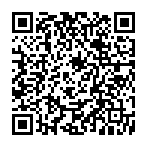
▼ Mostrar comentários